Inicio de sesión en dos pasos a través de Duo
El inicio de sesión en dos pasos utilizando Duo es único entre los métodos de inicio de sesión en dos pasos disponibles en que puede ser habilitado para una cuenta personal (como los otros métodos) o habilitado para una organización completa por equipos y organizaciones empresariales.
Este artículo cubre la configuración de Duo para usuarios personales, usuarios de la organización, y administradores de la organización:
note
Duo ha introducido Prompt Universal para los usuarios de la aplicación. En este momento, los administradores de Duo deben activar los ajustes desde su panel de administrador de Duo. La documentación de Bitwarden refleja el proceso de inicio de sesión con el Prompt Universal activado ya que este se convertirá en el comportamiento predeterminado de Duo 30 de marzo de 2024.
Necesitarás una cuenta de Duo para obtener alguna información requerida por Bitwarden para completar la configuración. Regístrate gratis, o inicia sesión en tu existente Panel de Administrador Duo. Para configurar Duo:
En el menú de la izquierda, navega a Aplicaciones.
Seleccione el botón Proteger una Aplicación.
Encuentra o busca Bitwarden en la lista de aplicaciones, y selecciona el botón Proteger. Serás redirigido a una página de la aplicación Bitwarden:

Aplicación Duo Bitwarden Toma nota del ID del cliente, secreto del cliente, y nombre de host de API. Necesitarás referenciar estos valores cuando configures Duo dentro de Bitwarden.
warning
Perder el acceso a su dispositivo de inicio de sesión de dos pasos puede bloquearlo permanentemente de su caja fuerte a menos que escriba y guarde su código de recuperación de inicio de sesión de dos pasos en un lugar seguro o tenga habilitado y disponible un método alternativo de inicio de sesión de dos pasos.
Obtén tu código de recuperación desde la pantalla de inicio de sesión en dos pasos inmediatamente después de habilitar cualquier método.
Para habilitar el inicio de sesión en dos pasos usando Duo como usuario personal:
Inicia sesión en la aplicación web de Bitwarden.
Seleccione Ajustes → Seguridad → Inicio de sesión en dos pasos desde la navegación:

Autenticación en dos pasos Ubica la opción Duo y selecciona el botón Gestionar.

Selecciona el botón Gestionar Se le pedirá que ingrese su contraseña maestra para continuar.
Ingrese los siguientes valores obtenidos del Panel de Administrador de Duo:
ID del cliente en el campo Clave de integración
Cliente Secreto en el campo Clave secreta
Ingrese el Nombre de host de API
Selecciona el botón Habilitar.
Un mensaje verde Habilitado debería aparecer para indicar que Duo ha sido habilitado para tu caja fuerte. Puedes verificarlo seleccionando el botón Cerrar y viendo que la opción Duo tiene una marca de verificación verde ( ) en ella.
Recomendamos mantener abierta la pestaña de la caja fuerte web activa antes de proceder a probar el inicio de sesión de dos pasos en caso de que algo se haya configurado incorrectamente. Una vez que hayas confirmado que funciona, cierra la sesión de todas tus aplicaciones Bitwarden para requerir el inicio de sesión en dos pasos para cada una. Eventualmente serás cerrado sesión automáticamente.
note
Las instancias autoalojadas que operan en redes aisladas pueden requerir una configuración adicional para mantener la comunicación del servidor con Duo.
Una vez que Duo esté configurado, abre la caja fuerte web. Si Duo es tu método-habilitado-de-mayor-prioridad, se te pedirá que Inicies Duo la próxima vez que inicies sesión:
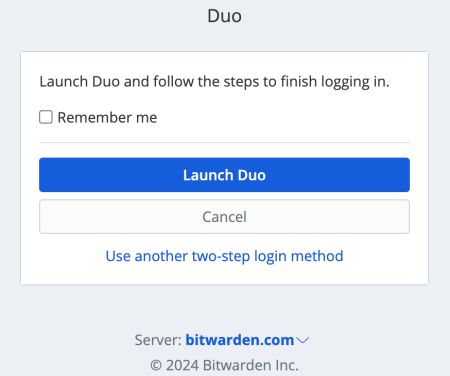
Se le pedirá que registre un dispositivo de inicio de sesión de dos pasos, siga las indicaciones en pantalla para configurar un dispositivo secundario para usar Duo (por ejemplo, qué tipo de dispositivo registrar y si enviar un SMS o una notificación push).
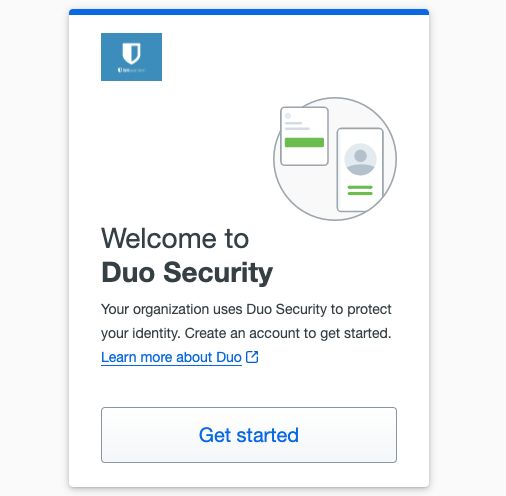
Si aún no has descargado la aplicación móvil de Duo, te recomendamos que lo hagas:
Se asume que Duo es tu método-habilitado-de-mayor-prioridad. Para los miembros de la organización, Duo a nivel de organización siempre es el método de mayor prioridad. Para acceder a tu caja fuerte usando Duo para el inicio de sesión de dos pasos:
Inicie sesión en su caja fuerte de Bitwarden en cualquier aplicación e ingrese su dirección de correo electrónico y contraseña maestra. Se le pedirá que Lance Duo. Una vez lanzado, aparecerá una pantalla de Duo para comenzar tu verificación de inicio de sesión en dos pasos.
Dependiendo de cómo hayas configurado Duo, completa la solicitud de autenticación mediante:
Aprobando la solicitud de Duo Push desde tu dispositivo registrado.
Encontrando el código de verificación de seis dígitos en tu aplicación Duo Mobile o en los mensajes de SMS, e ingresa el código en la pantalla de inicio de sesión de la caja fuerte.
tip
Marca la casilla Recuérdame para recordar tu dispositivo durante 30 días. Recordar tu dispositivo significará que no se te requerirá completar tu paso de inicio de sesión de dos pasos.
No se le requerirá completar su segundo paso de inicio de sesión de dos pasos para desbloquear su caja fuerte una vez que haya iniciado sesión. Para obtener ayuda para configurar el comportamiento de cerrar sesión vs. bloquear, consulte opciones de tiempo de espera de la caja fuerte.



